デコメール
携帯向けのデコメールを作成いただける機能です。
表示されているアイコンを使用して簡単にメールを作成していただけます。
目次
1 メールを作成する
1-1 送信元の設定
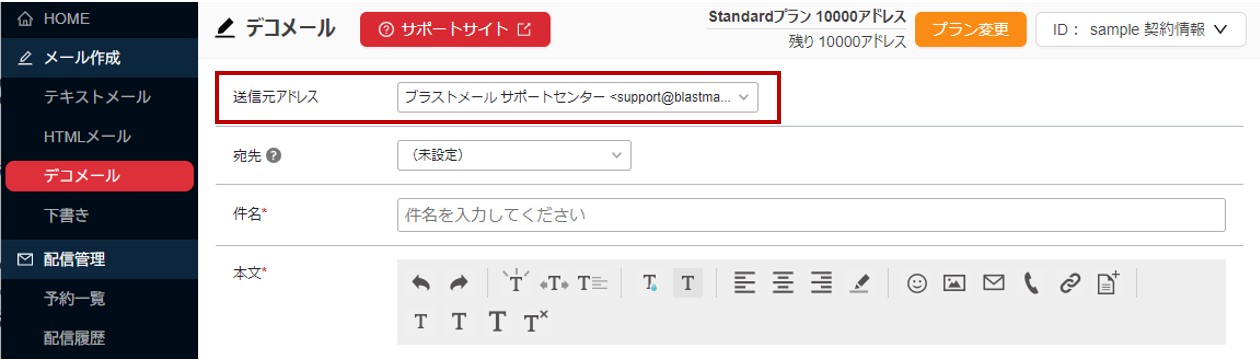
受信者側にFromアドレスとして表示されるメールアドレスです。送信元アドレスで設定したものが選択肢として表示されます。
1-2 宛先の設定
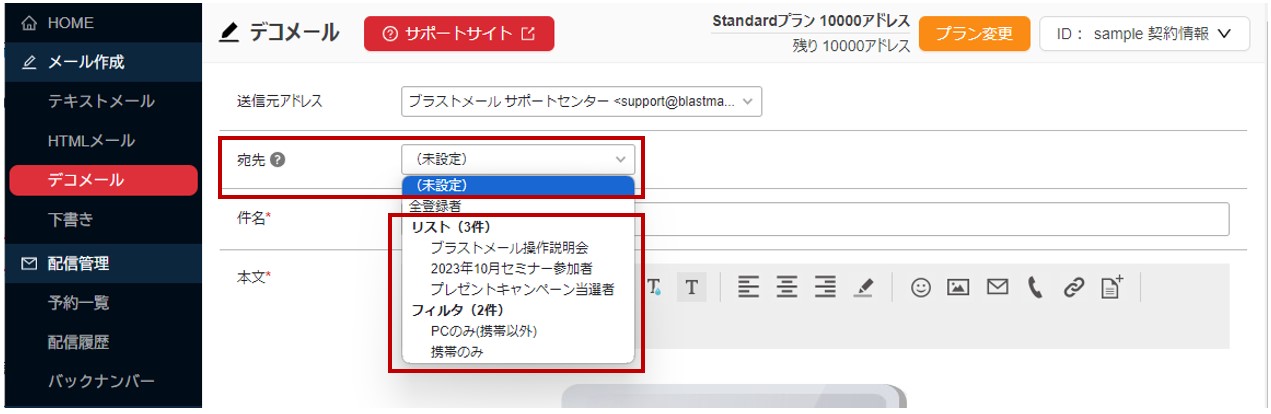
宛先となる読者のグループを選択してください。グループ設定メニューのリスト配信もしくはフィルタ配信で設定したものが選択肢として表示されます。
登録者全員へ配信する場合は「全登録者」を選択してください。
※初期設定で表示される選択肢は全登録者・PCのみ(携帯以外)・携帯のみとなります
1-3 件名
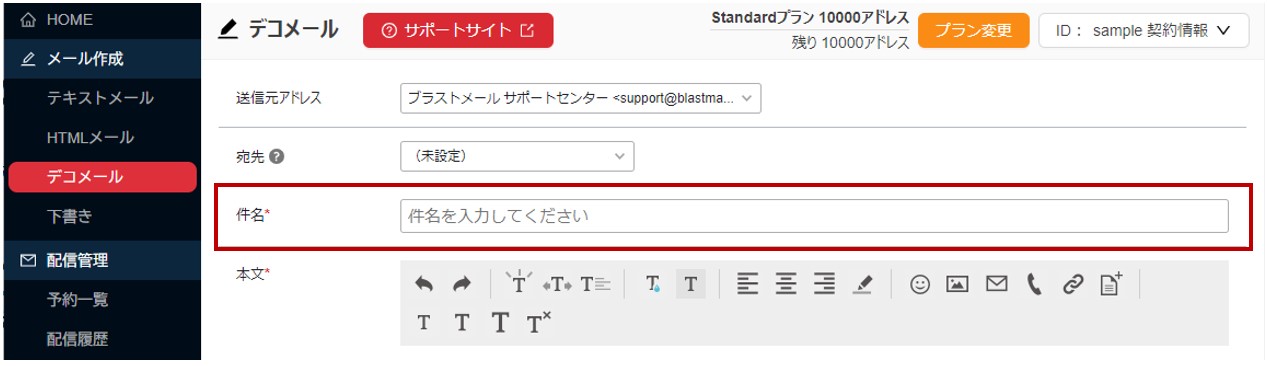
メールの件名を入力してください。
※50文字以内が推奨値です
1-4 本文
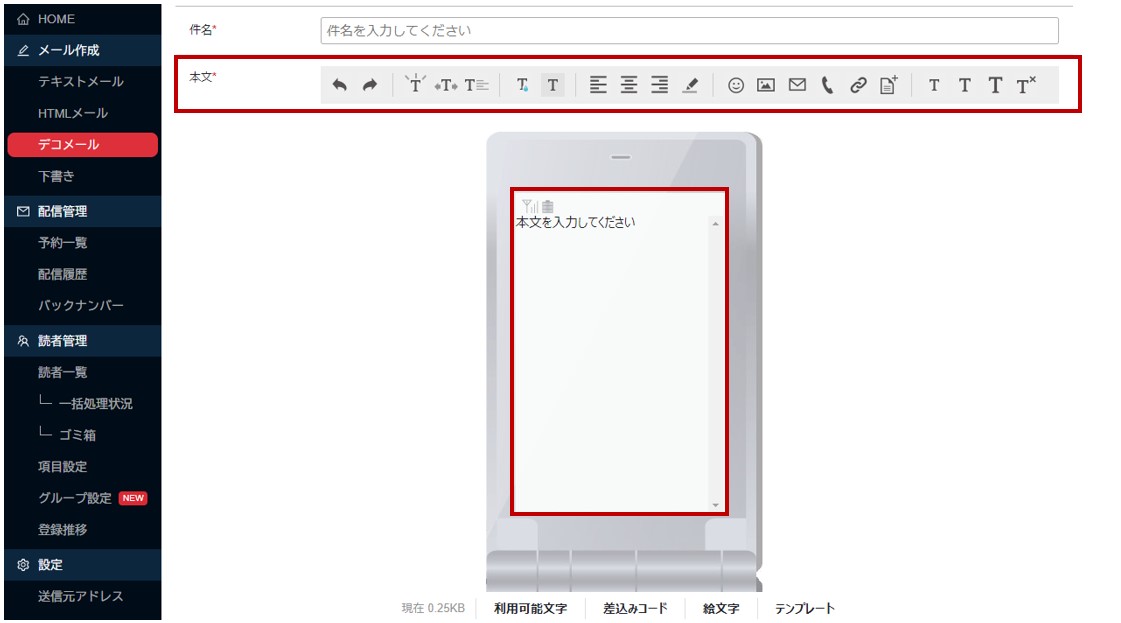
メールの本文の入力欄です。文字色の変更など、装飾を行う際は上部のアイコンを使用してください。
禁止文字のエラーが出た場合はこちらのマニュアルをご確認ください。
※メールのテキスト・画像合わせて50KB以内でご利用ください
※最大入力数:全角2500文字
※デコメール未対応の機種では全文受信できない場合があります
1-5 各種アイコンの説明
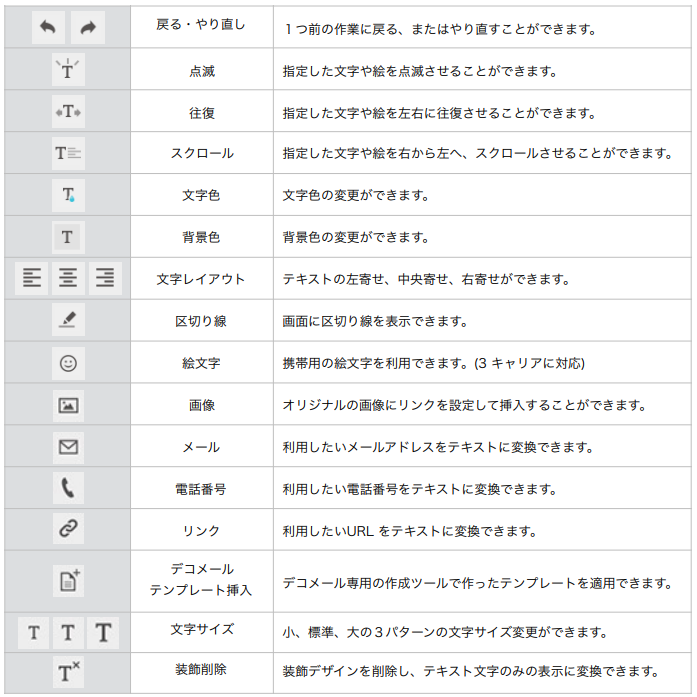
メールの装飾に使用する各種アイコンの説明です。
※各携帯電話会社・機種によって、受信できるメールの容量が異なります。
※最大50KBまでご利用いただけます。
※より多くの機種で表示するためには10KBを目安としてごご利用下さい。
※GIF, JPEG形式の画像をご利用いただけます。 (画像ファイル最大数:5枚)
※FLASH挿入、サウンドファイル挿入には対応していません。
1-6 差込みコード
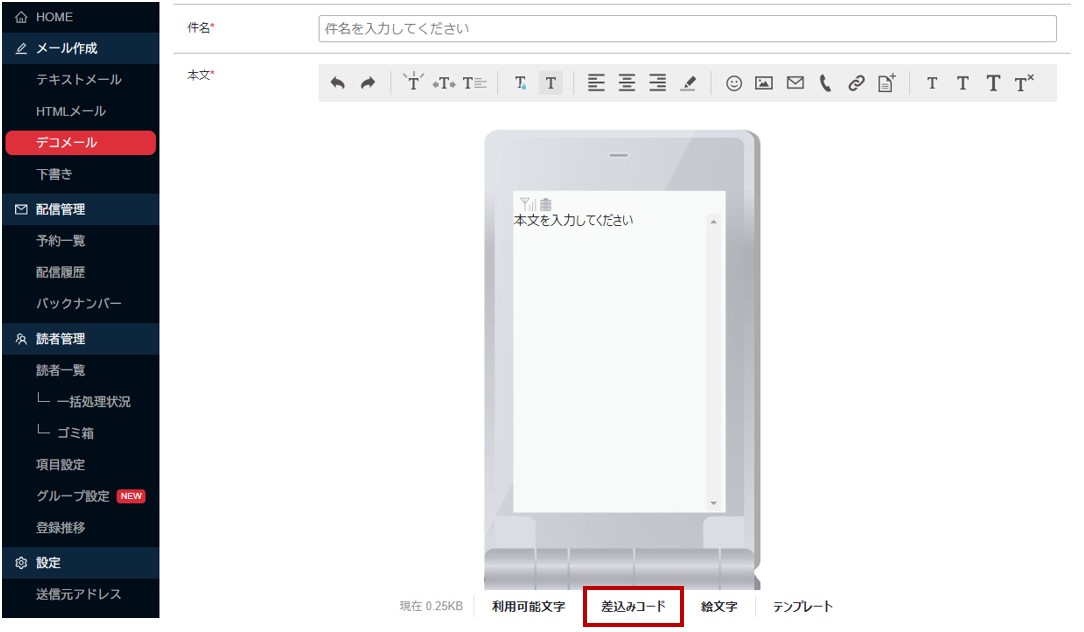
各項目に応じた差込みコードが表示されます。挿入したいデータ項目の差込みコードを表示させたい箇所へコピー&ペーストしてください。
※件名・本文いずれにも使用いただけます
1-7 クリック測定
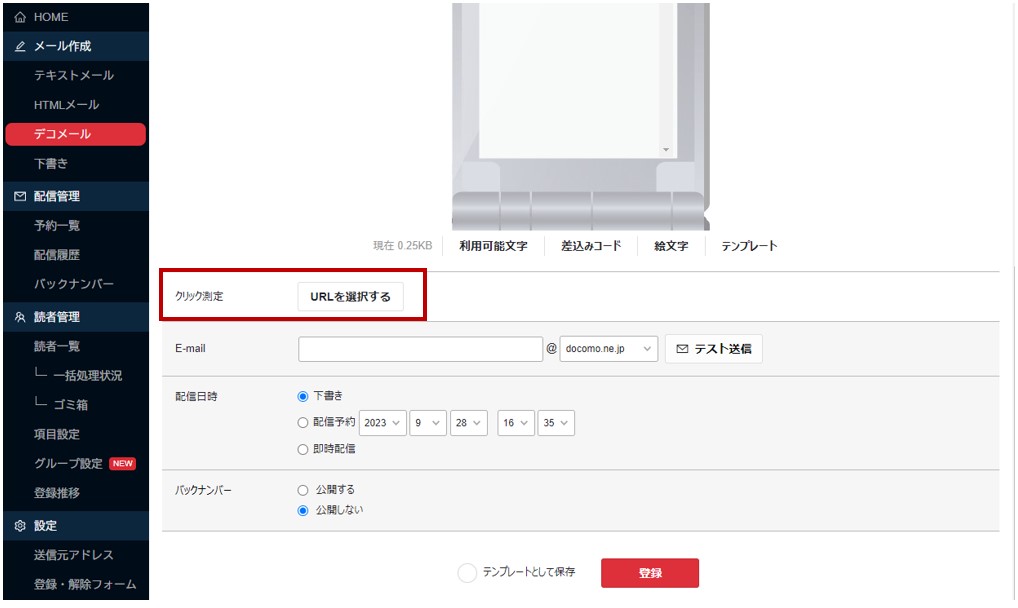
本文中に貼り付けたURLへのクリック数やクリック者の測定を行う場合はクリック測定機能を使用します。
2 メールを配信する
2-1 テスト送信
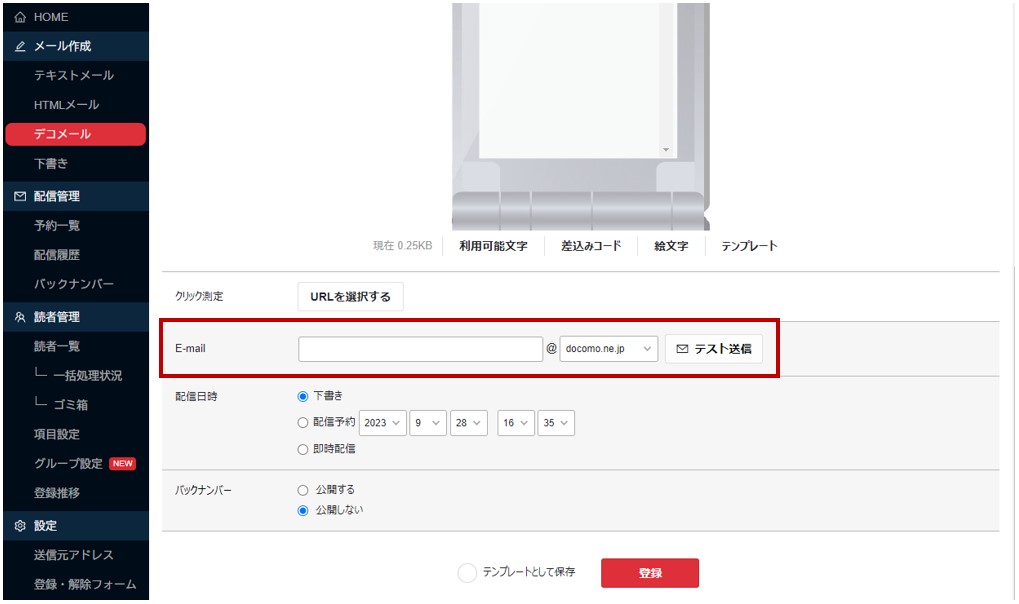
指定した1件のメールアドレスのみに配信が行えます。宛先アドレスを入力後「テスト送信」をクリックしてください。
まとまった件数へ送信する際はグループ設定からテスト送信用グループを作成のうえ、通常の手順での配信をお願いします。
2-2 本番配信
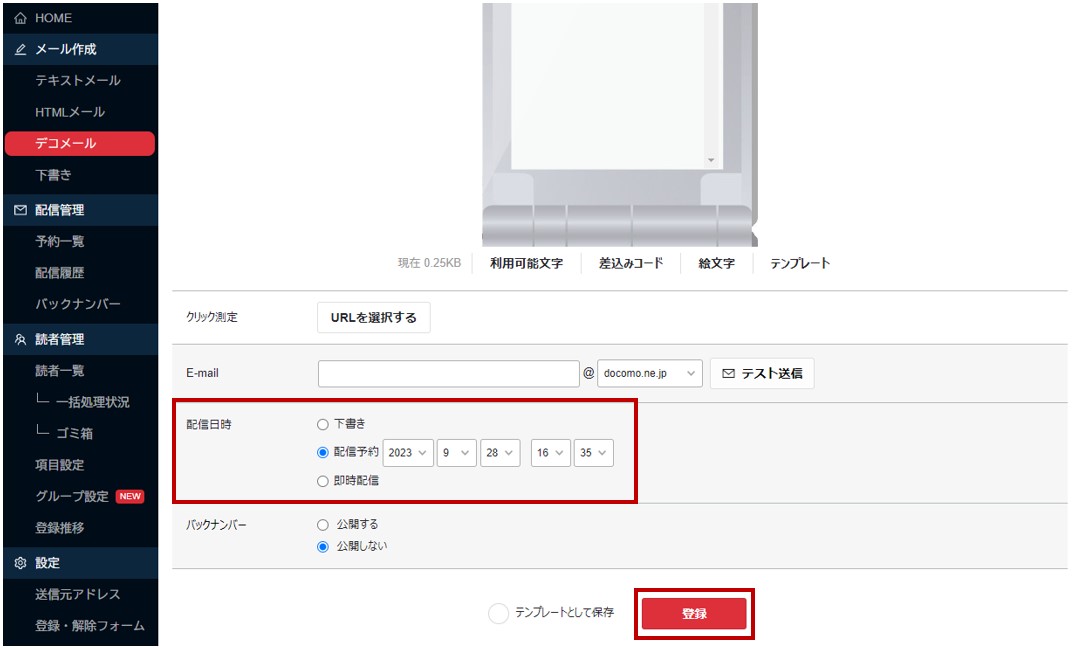
このまま配信へ進む場合は配信予約か即時配信にチェックを入れ、「確認」をクリックしてください。
※バックナンバーを「公開する」に設定すると、配信したメールの内容がWebページとして閲覧出来ます。
メール内容を確認のうえ「登録」をクリックし、配信設定は完了です。
3 その他機能
3-2 テンプレート保存
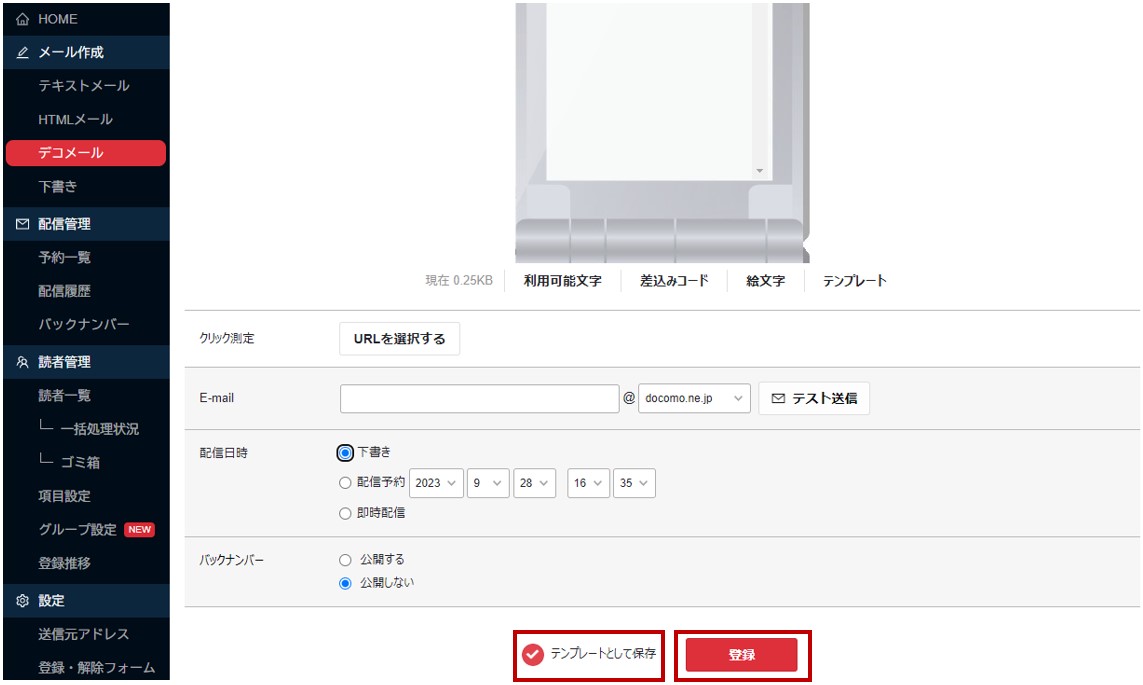
メールをテンプレート保存すると、保存した内容からメールを作成出来ます。
保存する際は「テンプレートとして保存」にチェックを入れ「登録」をクリックするとテンプレート登録が完了します。
3-3 下書き保存
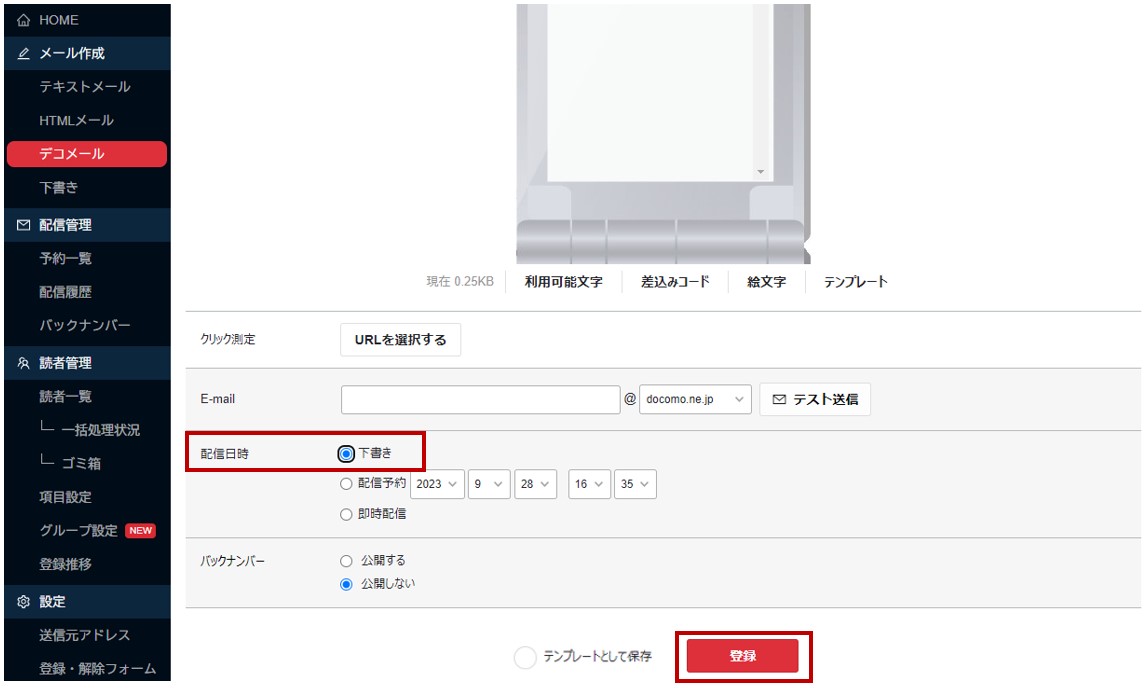
作成したメールを下書きとして保存することが出来ます。
「下書き」にチェックを入れ「登録」をクリックしてください。
保存したメールは下書きから確認・編集が行えます。
関連コンテンツ
マニュアルコンテンツ
目的別ガイド
操作マニュアルでお悩みが解決しないときは